
ここ1週間ほど、またデスクトップPCの調子が悪くなってきました。猛暑のせいか?と疑いつつも、起動後ブラウザーを開いて検索するだけでフリーズ連発。再起動、フリーズの繰り返しです。
ここのところ車、お風呂乾燥機のリコールからはじまり、直近では給湯器、CDオーディオコンポの故障と機器の寿命なのかトラブルが続きます。
とりあえず暫定で復旧したので備忘録メモとして残します。
ブルースクリーンでわかるエラーの原因
そして本日、ブルースクリーンが表示されました。その時の画面がこちら。
念のためスクリーンショットをとっておきましたが、ここに表示されているエラー番号をメモしておくとだいたいの察しがつきます。
もしブルースクリーン表示後、再起動する場合はこちらを参考に再起動ループにならないように設定します。
ブルースクリーン発生後も、コンピューターを自動的に再起動させない方法(Windows Vista / Windows 7 / Windows 8)
もしうっかりこの設定を忘れてしまっても大丈夫。
海外のフリーソフト(日本語パッチあり)のBlueScreenView(2015/7現在バージョン1.52)を使えば、ログから原因を究明できます。
↓ ピンクで囲んでいるSTOP以下の番号をメモしておきます。「STOP: 0X00000050」
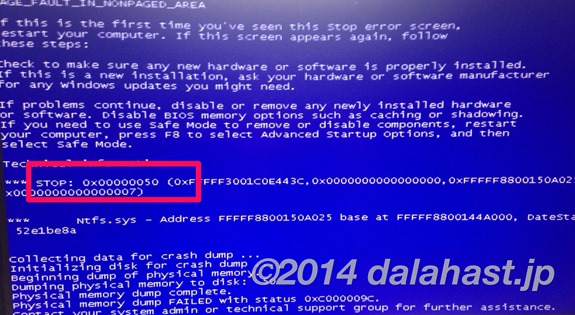
このメモとこちらのサイトでエラーコード(STOPコード)を照らし合わせて原因を調べてみます。
「Windowsブルースクリーン:エラーコードの解説(一覧)」
先ほどメモをした「0x00000050」に一致するのは、「PAGE_FAULT_IN_NONPAGED_AREA」。
つまり、「要求されたデータがメモリ内に存在しない。メモリに欠陥がある可能性が高い。」ということらしい。
HDDかもと疑っていましたが、やはり今回もメモリ関連で不具合が発生しているようだと目星がつきました。
また同時にパソコンを再起動かけているうちに、DELL XPS8300の本体電源ボタンが起動時の白ではなく、オレンジが点灯して起動できない状態になりました。
この症状がでる場合はメモリ関連での不具合のようですので、今回も間違いなくメモリ不具合と特定できました。
実はブルースクリーンは今年2月に経験済み。 この時はメモリーの抜き差しで一時的に解決しました。
昨夏だと思っていましたが、今年だったんですね・・・
もうさすがにメモリを新調したほうがよさそうです。
エラーメモリーの特定方法
メモリ関連でエラーがでている場合、どのメモリが調子が悪いのか確認します。
方法はメモリ抜き差し、またはMemtest86での確認。
こちらは前回不具合発生時も確認した同じ方法です。
一応、今回はまず初めに問題と思われるDDR3-1333(PC3-10600)の2GBメモリを2枚取り外して、メモリ状況をチェックしました。
↓ 上が2GBのサムソンのメモリー、下が同じ韓国のHynixの4GBメモリ。それぞれ2枚デュアルでさしていて、合計12GBです。

それぞれメモリを抜き差しして、パソコンが正常起動できるかどうか調べます。
もちろん前回紹介したMemtest86でスキャンしてみるほうがよいかと思いますが、今回は想像できたので念のため簡便な方法で確認しました。

ただ、困ったことに今回も調子が悪いと思われる2GBメモリを2枚とも抜いてさし直すと、正常に起動しています。^-^;
前回が2月で今回が7月。半年もたたないうちに再発してしてしまいましたので、このまま使うのもどうかとおもい、
当面は2GB×2枚を抜いて、4GB×2枚=8GBで使ってみようと思います。
現在のパソコンの搭載メモリ容量と利用率を調べる方法
パソコンの蓋をあけてメモリを抜いてみないとわからないというのでは不便だったりするのですが、この海外フリーソフト(日本語化パッチあり)のCPU-Zをつかえば、メモリだけではなく、お使いになっているパソコンのマザーボードやハードウェアの詳細な情報を表示することができます。
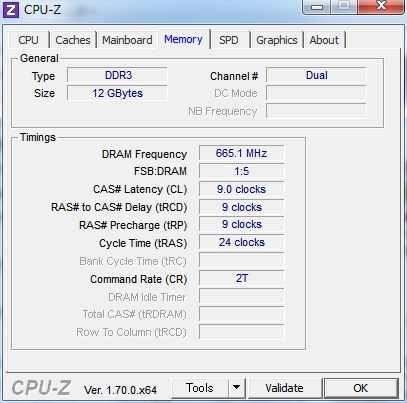
ちなみに、今使っているパソコンのメモリ容量と利用率を調べるには、キーボードの<Ctrl>+<Shift>+<Esc>キーをを押して、デバイスマネージャを起動します。
そしてパフォーマンスのタブを選択すると、物理メモリに現在のメモリ容量が表示されていて、これが現在パソコンに搭載しているメモリの容量です。
画面下に物理メモリとして現在28%が表示されていますが、こちらが現在のメモリ利用率です。
数字的には50%を越えていないので、今の使い方では8GBのメモリで問題はない模様。

当面こちらの状態で使ってみて、メモリ容量が足りないなと感じたら、同じ2GBのメモリか4GBのメモリを2枚かって増設することにします。しかし、メモリって意外と高いですね・・・ 2GB×2で6,000円程度、4GB×2だと1万円は越えちゃいます。
とりあえずメモとしてXPS8300用にはDDR3-1333(PC3-10600)の2GBか4GBをつければよいとのこと。
候補はこちら保証期間が長いTranscendのデスクトップPC用のメモリになります。
今回、参考になったサイト:
データ復旧大図鑑 「パソコンが青い画面(ブルースクリーン)になった時の原因と復旧方法」








